Unity2019にしてから、Unityの
Preference > Extra Tools
でAndroid用にSDK/NDKを設定する部分が変わっていました。

Unity2019にしてからAndroidビルドするのは初めてだったのですが、上の画像のようにSDKとNDKに警告が出ていました。
加えて、ビルド時に以下のエラーも出ました。
CommandInvokationFailure: Unable to resolve build tools directory.
ArgumentNullException: Value cannot be null. Parameter name: path1
UnityHubを用いてAndroidSDK/NDKをインストールする手順
Unity2018まで(?)は、AndroidSDK/NDKはネットでダウンロードしてきてPreferenceのExtraToolsに指定する方法でしたが、UnityHubからインストールして自動で指定してくれるようになりました。
UnityHubで「インストール」タブを選択し、使用しているバージョンのUnityの三点リーダアイコンをクリック。
そして、「モジュールを加える」を選択。
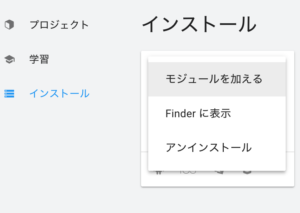
「Android Build Support」の矢印をクリックして階層を開き、「Android SDK & NDK Tools」にチェックを入れます。
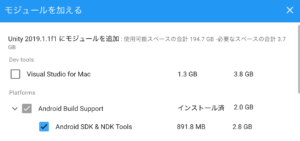
そして「実行」をクリック。
あとは自動でインストール後に設定されるので、これにて完了です!
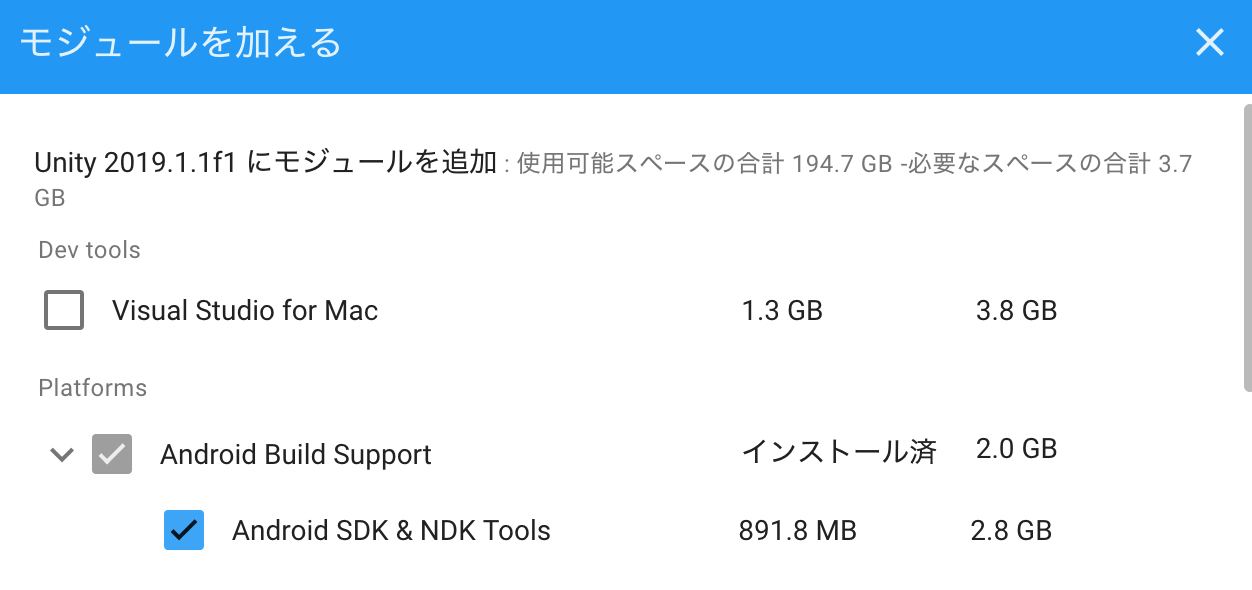


コメント